win10没有沙盒功能怎样添加 win10没有沙盒如何安装
更新时间:2022-09-04 11:29:07作者:runxin
当用户想要在win10电脑运行的程序而不影响到系统的时候,用户可以通过打开沙盒这个虚拟程序来运行相关软件,然而有些用户却发现自己的win10系统中没有沙盒功能的存在,对此win10没有沙盒功能怎样添加呢?其实方法很简单,下面小编就给大家介绍一篇win10没有沙盒安装详细教程。
具体方法:
1、打开控制面板,这里有三种打开方式。
(1)桌面;(2)菜单;(3)搜索;
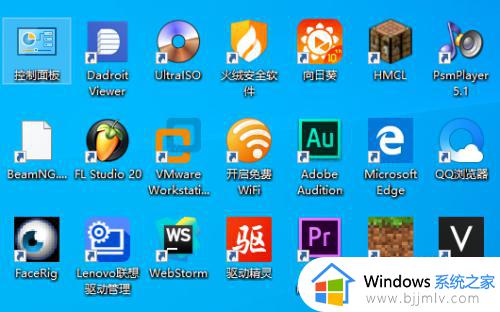
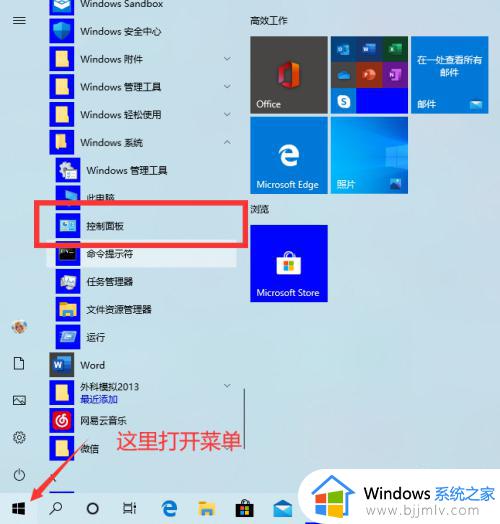
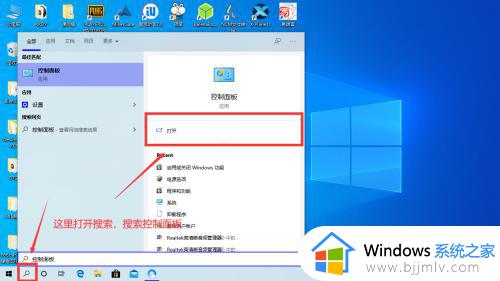
2、按下 程序→启用或关闭Windows功能。
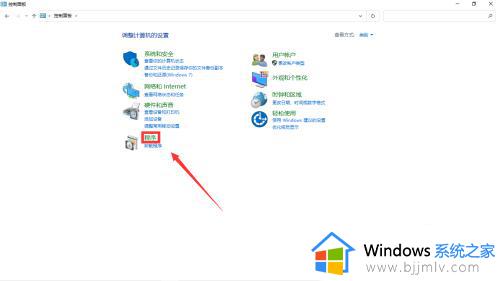
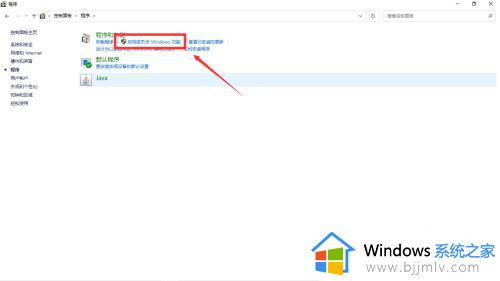
3、向下滑动,找到对应的即可,勾上后按下确定。
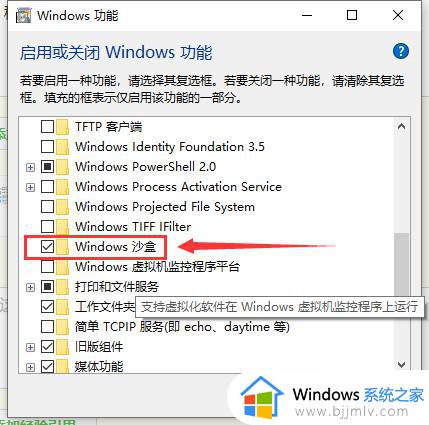
4、等待安装即可,最后可以选择立即重新启动,也可以选择不重新启动,一会就要自己重启(是重启不是关机~)。
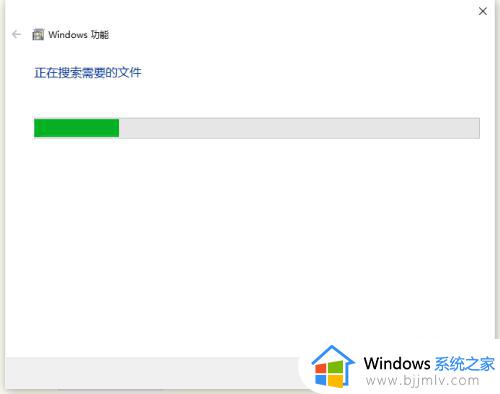
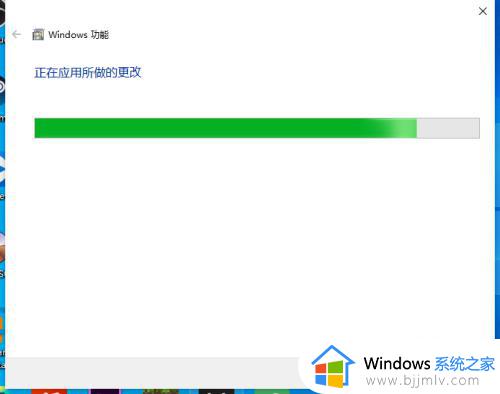
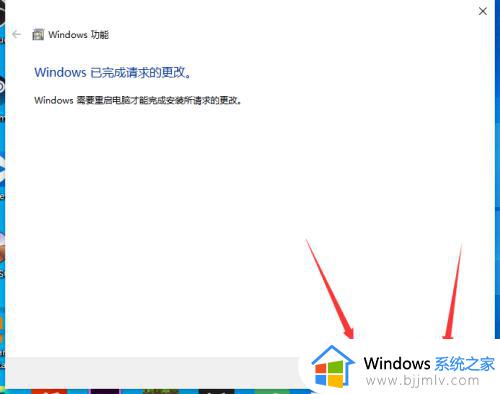
以上就是小编告诉大家的win10没有沙盒安装详细教程了,需要的用户就可以根据小编的步骤进行操作了,希望能够对大家有所帮助。
win10没有沙盒功能怎样添加 win10没有沙盒如何安装相关教程
- win10家庭版没有沙盒吗 win10家庭版沙盒功能怎样添加
- win10家庭版有沙盒功能吗 windows10家庭版沙盒怎么安装
- win10家庭版有沙盒功能吗 如何开启win10的沙盒功能
- Win10沙盒功能使用教程 Win10沙盒功能的优点和缺点
- win10沙盒导入文件操作方法 win10沙盒如何添加程序文件
- win10沙盒功能怎么关闭 win10沙盒模式关闭设置方法
- win10自带沙盒功能的版本是什么 win10自带沙盒功能版本有哪些
- win10家庭版不支持沙盒吗 win10家庭版怎么安装沙盒
- win10沙盒模式有什么用 win10怎么开沙盒模式
- windows10沙盒功能怎么用_windows10自带的沙盒使用教程
- win10如何看是否激活成功?怎么看win10是否激活状态
- win10怎么调语言设置 win10语言设置教程
- win10如何开启数据执行保护模式 win10怎么打开数据执行保护功能
- windows10怎么改文件属性 win10如何修改文件属性
- win10网络适配器驱动未检测到怎么办 win10未检测网络适配器的驱动程序处理方法
- win10的快速启动关闭设置方法 win10系统的快速启动怎么关闭
热门推荐
win10系统教程推荐
- 1 windows10怎么改名字 如何更改Windows10用户名
- 2 win10如何扩大c盘容量 win10怎么扩大c盘空间
- 3 windows10怎么改壁纸 更改win10桌面背景的步骤
- 4 win10显示扬声器未接入设备怎么办 win10电脑显示扬声器未接入处理方法
- 5 win10新建文件夹不见了怎么办 win10系统新建文件夹没有处理方法
- 6 windows10怎么不让电脑锁屏 win10系统如何彻底关掉自动锁屏
- 7 win10无线投屏搜索不到电视怎么办 win10无线投屏搜索不到电视如何处理
- 8 win10怎么备份磁盘的所有东西?win10如何备份磁盘文件数据
- 9 win10怎么把麦克风声音调大 win10如何把麦克风音量调大
- 10 win10看硬盘信息怎么查询 win10在哪里看硬盘信息
win10系统推荐